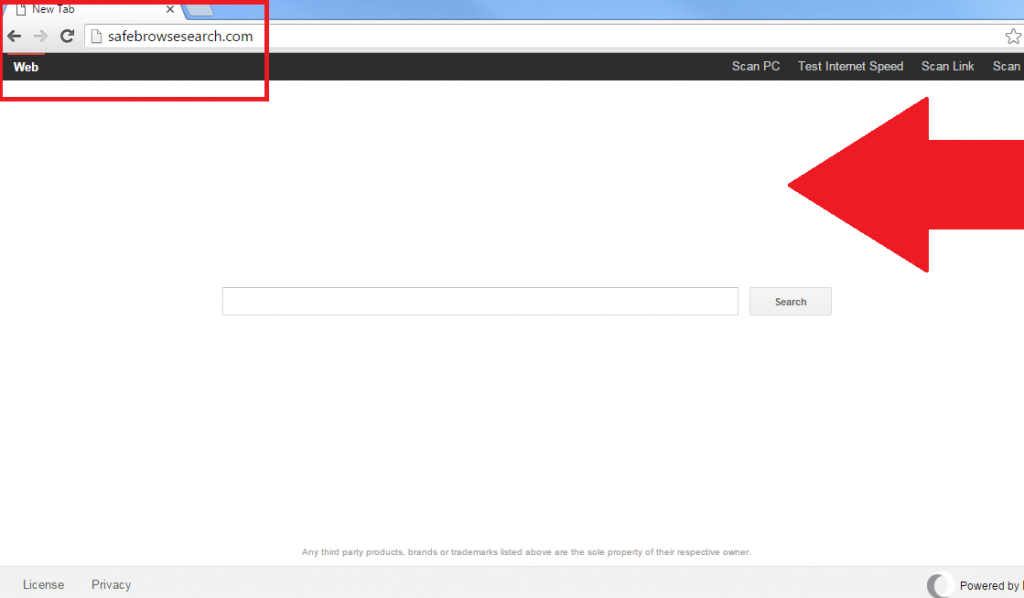Guide på Safebrowsesearch.com fjerning
Safebrowsesearch.com er en nettleser-hijacker som drives av ty, et selskap som er ansvarlig for en rekke andre flykaprerne som Snjsearch.com, Search.mysearchengine.info, Search.coolersearch.com og mer. Kaprer overtar nettlesere etter det infiltrerer din PC via gratis- eller prøveprogrammer.
Det er ikke noe nyttig om det. Det gjør imidlertid forårsake ulike forstyrrelser. Kaprer endrer nettleserinnstillingene, flom du med reklame, omdirigerer deg til sponsorer og så videre. Du bør ikke tåle disse symptomene. Vi anbefaler at du sletter Safebrowsesearch.com umiddelbart.
 hvordan fungerer Safebrowsesearch.com?
hvordan fungerer Safebrowsesearch.com?
Den viktigste endringen som følger med kaprer er at det endrer nettleserinnstillingene. Safebrowsesearch.com blir angitt som din startside og standardsøkeleverandør. Den inneholder en søkeboks, rask tilgang knapper og koblinger til lisens og personvern. Knappene hurtigtilgang omdirigere du å Winfixprofessionals.com og Speedtest.net Virustotal.com. Det første området er vanligvis blokkert av antivirusprogrammer, fordi det er oppført som potensielt farlig. Tydelig, du kan ikke holde et domene som tilbyr upålitelige koblinger som startside. Hvis du gjør bruk av sin søkeboksen, vil du bli presentert med Yahoo søkeresultater, men du bør vite at disse resultatene kan endres for å inkludere sponsede koblinger.
Andre symptomer som er koblet til Safebrowsesearch.com er tilfeldig viderekoblinger, pop-ups, bannere, kuponger og andre reklamer vises uansett hvor du går online. Disse reklamene vil tregere surfing hastighet. Datamaskinytelsen påvirkes også. Selv om kaprer ikke er skadelig selv, kan det utsette deg for upålitelige data. Det kan oppstå falske annonser og skadet nettsteder. Det er derfor vi oppfordrer deg ikke til å samhandle med annonseringen innhold som er brakt til deg av kaprer. Hvis du ønsker å forbedre din online-sikkerhetsnivå, bør du avinstallere Safebrowsesearch.com uten å nøle.
Hvordan fjerne Safebrowsesearch.com?
Det er to måter du kan slette Safebrowsesearch.com fra din nettlesere. En av dem er å slette den manuelt. Du må avinstallere programmet angitt PC sammen med kaprer og gjenopprette leserinnstillinger. I tilfelle du trenger mer detaljert instruksjoner, er du velkommen til å bruke manuell Safebrowsesearch.com fjerning guide under artikkelen. En annen løsning på problemet er å avslutte Safebrowsesearch.com automatisk. Dette krever at du implementere en anti-malware verktøy. Du kan laste ned malware remover fra vår side og bruke den til å utføre en fullstendig systemskanning. Verktøyet finner alle potensielle trusler og fjerne Safebrowsesearch.com med seg. Det vil også bli nyttig i fremtiden av gir deg beskyttelse mot andre nettbaserte parasitter til alle tider.
Offers
Last ned verktøyet for fjerningto scan for Safebrowsesearch.comUse our recommended removal tool to scan for Safebrowsesearch.com. Trial version of provides detection of computer threats like Safebrowsesearch.com and assists in its removal for FREE. You can delete detected registry entries, files and processes yourself or purchase a full version.
More information about SpyWarrior and Uninstall Instructions. Please review SpyWarrior EULA and Privacy Policy. SpyWarrior scanner is free. If it detects a malware, purchase its full version to remove it.

WiperSoft anmeldelse detaljer WiperSoft er et sikkerhetsverktøy som gir sanntids sikkerhet mot potensielle trusler. I dag, mange brukernes har tendens til å laste ned gratis programvare fra Interne ...
Last ned|mer


Er MacKeeper virus?MacKeeper er ikke et virus, er heller ikke en svindel. Mens det er ulike meninger om programmet på Internett, en masse folk som hater så notorisk programmet aldri har brukt det, o ...
Last ned|mer


Mens skaperne av MalwareBytes anti-malware ikke har vært i denne bransjen i lang tid, gjøre de opp for det med sin entusiastiske tilnærming. Flygninger fra slike nettsteder som CNET viser at denne ...
Last ned|mer
Quick Menu
Trinn 1. Avinstallere Safebrowsesearch.com og relaterte programmer.
Fjerne Safebrowsesearch.com fra Windows 8
Høyreklikk i bakgrunnen av Metro-grensesnittmenyen, og velg Alle programmer. I programmenyen klikker du på Kontrollpanel, og deretter Avinstaller et program. Naviger til programmet du ønsker å slette, høyreklikk på det og velg Avinstaller.


Avinstallere Safebrowsesearch.com fra Vinduer 7
Klikk Start → Control Panel → Programs and Features → Uninstall a program.


Fjerne Safebrowsesearch.com fra Windows XP
Klikk Start → Settings → Control Panel. Finn og klikk → Add or Remove Programs.


Fjerne Safebrowsesearch.com fra Mac OS X
Klikk Go-knappen øverst til venstre på skjermen og velg programmer. Velg programmer-mappen og se etter Safebrowsesearch.com eller en annen mistenkelig programvare. Nå Høyreklikk på hver av slike oppføringer og velge bevege å skitt, deretter høyreklikk Papirkurv-ikonet og velg Tøm papirkurv.


trinn 2. Slette Safebrowsesearch.com fra nettlesere
Avslutte de uønskede utvidelsene fra Internet Explorer
- Åpne IE, trykk inn Alt+T samtidig og velg Administrer tillegg.


- Velg Verktøylinjer og utvidelser (i menyen til venstre). Deaktiver den uønskede utvidelsen, og velg deretter Søkeleverandører. Legg til en ny og fjern den uønskede søkeleverandøren. Klikk Lukk.


- Trykk Alt+T igjen og velg Alternativer for Internett. Klikk på fanen Generelt, endre/fjern hjemmesidens URL-adresse og klikk på OK.
Endre Internet Explorer hjemmesiden hvis det ble endret av virus:
- Trykk Alt+T igjen og velg Alternativer for Internett.


- Klikk på fanen Generelt, endre/fjern hjemmesidens URL-adresse og klikk på OK.


Tilbakestill nettleseren
- Trykk Alt+T. Velg Alternativer for Internett.


- Åpne Avansert-fanen. Klikk Tilbakestill.


- Kryss av i boksen.


- Trykk på Tilbakestill, og klikk deretter Lukk.


- Hvis du kan ikke tilbakestille nettlesere, ansette en pålitelig anti-malware, og skanne hele datamaskinen med den.
Slette Safebrowsesearch.com fra Google Chrome
- Åpne Chrome, trykk inn Alt+F samtidig og klikk Settings (Innstillinger).


- Klikk Extensions (Utvidelser).


- Naviger til den uønskede plugin-modulen, klikk på papirkurven og velg Remove (Fjern).


- Hvis du er usikker på hvilke utvidelser fjerne, kan du deaktivere dem midlertidig.


Tilbakestill Google Chrome homepage og retten søke maskinen hvis det var kaprer av virus
- Åpne Chrome, trykk inn Alt+F samtidig og klikk Settings (Innstillinger).


- Under On Startup (Ved oppstart), Open a specific page or set of pages (Åpne en spesifikk side eller et sideutvalg) klikker du Set pages (Angi sider).


- Finn URL-adressen til det uønskede søkeverktøyet, endre/fjern det og klikk OK.


- Under Search (Søk), klikk på knappen Manage search engine (Administrer søkemotor). Velg (eller legg til og velg) en ny standard søkeleverandør, og klikk Make default (Angi som standard). Finn URL-adressen til søkeverktøyet du ønsker å fjerne, og klikk på X. Klikk på Done (Fullført).




Tilbakestill nettleseren
- Hvis leseren fortsatt ikke fungerer slik du foretrekker, kan du tilbakestille innstillingene.
- Trykk Alt+F.


- Velg Settings (Innstillinger). Trykk Reset-knappen nederst på siden.


- Trykk Reset-knappen én gang i boksen bekreftelse.


- Hvis du ikke tilbakestiller innstillingene, kjøper en legitim anti-malware, og skanne PCen.
Fjern Safebrowsesearch.com fra Mozilla Firefox
- Trykk inn Ctrl+Shift+A samtidig for å åpne Add-ons Manager (Tilleggsbehandling) i en ny fane.


- Klikk på Extensions (Utvidelser), finn den uønskede plugin-modulen og klikk Remove (Fjern) eller Disable (Deaktiver).


Endre Mozilla Firefox hjemmeside hvis den ble endret av virus:
- Åpne Firefox, trykk inn tastene Alt+T samtidig, og velg Options (Alternativer).


- Klikk på fanen Generelt, endre/fjern hjemmesidens URL-adresse og klikk på OK. Gå til Firefox-søkefeltet øverst til høyre på siden. Klikk på søkeleverandør-ikonet og velg Manage Search Engines (Administrer søkemotorer). Fjern den uønskede søkeleverandøren og velg / legg til en ny.


- Trykk OK for å lagre endringene.
Tilbakestill nettleseren
- Trykk Alt+H.


- Klikk Troubleshooting information (Feilsøkingsinformasjon).


- Klikk Reset Firefox - > Reset Firefox (Tilbakestill Firefox).


- Klikk Finish (Fullfør).


- Hvis du ikke klarer å tilbakestille Mozilla Firefox, skanne hele datamaskinen med en pålitelig anti-malware.
Avinstallere Safebrowsesearch.com fra Safari (Mac OS X)
- Åpne menyen.
- Velg innstillinger.


- Gå til kategorien filtyper.


- Tapp knappen Avinstaller ved uønsket Safebrowsesearch.com og kvitte seg med alle de andre ukjente oppføringene også. Hvis du er usikker om utvidelsen er pålitelig eller ikke, bare uncheck boksen Aktiver for å deaktivere den midlertidig.
- Starte Safari.
Tilbakestill nettleseren
- Trykk på ikonet og velg Nullstill Safari.


- Velg alternativene du vil tilbakestille (ofte alle av dem er merket) og trykke Reset.


- Hvis du ikke tilbakestiller nettleseren, skanne hele PCen med en autentisk malware flytting programvare.
Site Disclaimer
2-remove-virus.com is not sponsored, owned, affiliated, or linked to malware developers or distributors that are referenced in this article. The article does not promote or endorse any type of malware. We aim at providing useful information that will help computer users to detect and eliminate the unwanted malicious programs from their computers. This can be done manually by following the instructions presented in the article or automatically by implementing the suggested anti-malware tools.
The article is only meant to be used for educational purposes. If you follow the instructions given in the article, you agree to be contracted by the disclaimer. We do not guarantee that the artcile will present you with a solution that removes the malign threats completely. Malware changes constantly, which is why, in some cases, it may be difficult to clean the computer fully by using only the manual removal instructions.